طرق وخطوات إضافة فيديو إلى DaVinci Resolve [موضح]
نحن لا نحب أن لا يعمل البرنامج أو أي تقنية بشكل جيد كما ينبغي. وإذا كنت في موقف الآن حيث تجد نفسك تقول كيفية إضافة الموسيقى إلى DaVinci Resolve نظرًا لأنك قمت بتجربة ملفات وسائط أخرى وفشلت، فأنت محظوظ، ومن المفارقات. وذلك لأن هذه المقالة سترشدك إلى حل هذه المشكلة باستخدام برنامج تحرير الفيديو هذا. بعد كل شيء، من المعروف أن DaVinci Resolve هو محرر فيديو قوي يحتوي على مجموعة رائعة من الميزات ودعم التنسيقات، بما في ذلك MP3 وWAV وMOV وAVI وMKV وMP4 والمزيد. ومع ذلك، على الرغم من استخدام تنسيق مدعوم، فقد تظل عالقًا أثناء الاستيراد بسبب حدوث خطأ. ومع ذلك، لا تقلق، لأنه أثناء قراءتك لهذه المقالة، سترى الأسباب المحتملة للخطأ مع الحلول الجيدة لمتابعة الاستيراد.

الجزء 1. طرق استيراد ملفات الوسائط إلى DaVinci Resolve
هناك عدة طرق لاستيراد ملفات AVI وملفات الوسائط الأخرى إلى DaVinci Resolve. إذا لم تكن معتادًا على برنامج التحرير هذا، فمن المهم أن تتعلم كيفية إضافة ملفاتك معه، كما هو مكتوب أدناه.
الطريقة 1. عبر صفحة الوسائط
هذا هو المكان المخصص لبرنامج DaVinci Resolve لعرض الملفات. يمكن أن تساعدك صفحة الوسائط في عرض المقطع الذي تحتاجه والعمل عليه.
الخطوة1بعد تثبيت البرنامج، افتحه وانتقل إلى موقعه الوسائط قائمة التبويب على طول متصفح الشريط.
الخطوة2انتقل الآن إلى المكان الذي توجد به ملفاتك واستخدم شجرة الدليل من نافذتك.
الخطوة3بعد ذلك، انقر فوق ملف الوسائط وقم بمعاينته على شاشتك. ثم اسحب المقطع إلى تجمع الوسائط لوضعه في مشروعك. هذه أيضًا طريقة جيدة لاستيراد صور GIF إلى DaVinci Resolve.
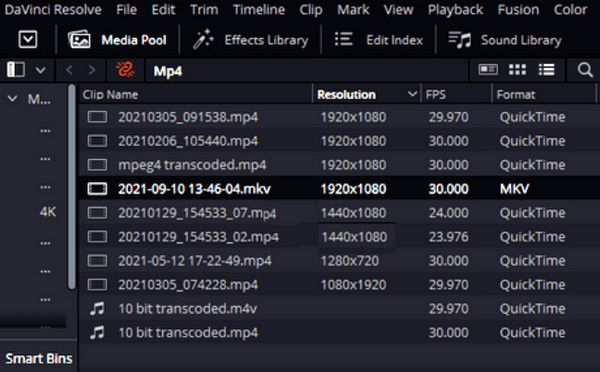
الطريقة 2. عبر صفحة التعديل
هذه الصفحة هي المكان الذي يحدث فيه التحرير. وهو موجود داخل مساحة عمل المشروع.
الخطوة1في مساحة عمل المشروع، انقر فوق القائمة شريط متبوعًا بـ قم بتقديم قائمة التبويب.
الخطوة2اختيار استيراد ملف الخيار من هناك وانقر فوق وسائط الاستيراد .
الخطوة3بعد ذلك، اختر الملف الذي تريد استيراده إلى البرنامج، وبمجرد العثور على الملف، انقر فوقه واضغط على ساعات العمل .
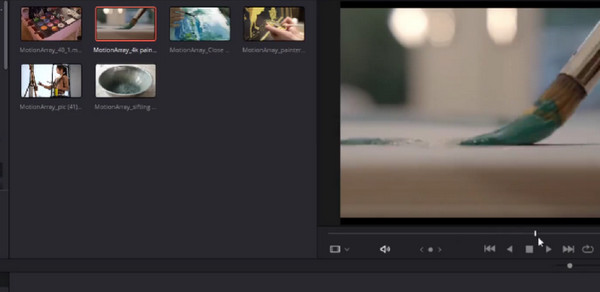
الطريقة 3. عبر الصفحة المقطوعة
Cut Page هي إحدى الميزات المضمنة في DaVinci Resolve والتي لها علاقة بالسرعة. يسمح لك بالتشغيل بسرعة وإجراء تعديلات على ملف الوسائط الخاص بك. إنها طريقة جيدة لاستيراد ملفك MP4 في هذه الصفحة من حل دافينشي. كيف افعلها؟ تحقق من الخطوات أدناه.
الخطوة1ضرب وسائط الاستيراد عندما تصل إلى صفحة القطع.
الخطوة2باستخدام المؤشر، اختر كافة ملفات الوسائط التي تريد استيرادها.
الخطوة3يمكنك أيضًا النقر فوق مجلد الاستيراد زر إذا كنت تريد استيراد مجلد بأكمله.
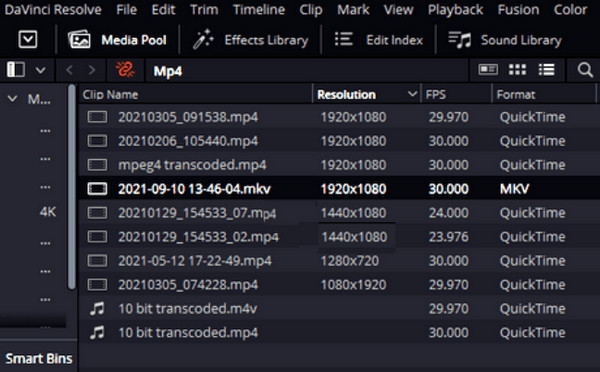
الجزء 2. لماذا لا يمكنني استيراد ملف إلى DaVinci Resolve
هناك أسباب مختلفة لعدم إمكانية تحميل ملفات الوسائط في DaVinci Resolve. وقد قمنا بجمع الأسباب المحتملة أدناه، إلى جانب التثبيتات التي يجب القيام بها. بعد فهم الأسباب الكامنة وراء الفشل في استيراد ملفات الوسائط في DaVinci، سيكون من الأسهل عليك إصلاحها. على سبيل المثال، إذا كانت المشكلة تتعلق بعدم التوافق، فيمكنك دائمًا تحويل الملفات إلى MP4، مثل TS إلى MP4.
الأسباب:
- • يجب أن يكون الملف تالفًا.
- • هناك مشكلة في إذن الملف.
- • لا يدعم DaVinci Resolve تنسيق الملف.
- • برنامج الترميز الخاص بالملف غير مدعوم.
- • البرنامج قديم.
الحلول:
- • قم باستيراد الملف التالف المفترض إلى برنامج تحرير فيديو آخر للتحقق مما إذا كانت المشكلة تكمن في الملف. إذا كان الأمر كذلك، استخدم برنامج استعادة البيانات لاستعادة الملف.
- • حاول استيراد ملف الوسائط من مجلد ملفات مختلف. يمكنك أيضًا تغيير إذن الوصول إلى أي ملف من جهاز الكمبيوتر الخاص بك.
- • تأكد من تحديث البرنامج الخاص بك لأن البرامج القديمة قد تسبب أخطاء موجودة وحتى غير متوقعة. أدخل إلى واجهة DaVinci Resolve، ثم قم بالتحويم فوق قائمتها، ثم ابحث عن مربع حوار التحديث وانقر عليه.
- • إذا كان الملف يحتوي على تنسيق وترميز غير مدعومين، فستحتاج إلى تحويله إلى تنسيق أكثر ملاءمة لبرنامج DaVinci Resolve باستخدام برنامج قوي لتحويل الملفات.
المكافأة: أفضل برنامج لتحويل الفيديو لنظامي التشغيل Windows وMac
جربت هذا Tipard Video Converter Ultimate لاحتياجات التحويل الخاصة بك؛ إنه الحل الأفضل لأية مهمة تحويل. يتوفر هذا البرنامج على نظامي التشغيل Windows وMac ويتمتع بدعم شامل لأكثر من 500 تنسيق وبرامج ترميز مختلفة. يتيح لك تحويل ملفك وبرنامج الترميز الخاص به ليناسبه في DaVinci Resolve. علاوة على ذلك، فهو يحتوي على العديد من أدوات التحرير عالية الجودة حيث يمكنك تعديل ملفات الوسائط الخاصة بك كيفما تريد ولكن بلمسة احترافية. والشيء الجيد في الأمر هو أنك لن تحتاج إلى أن تكون خبيرًا لتطوير ملف محرر ومحول ممتاز لأن برنامج Tipard Video Converter Ultimate مزود بالذكاء الاصطناعي وتسريع الأجهزة والتحويل فائق السرعة وتقنيات تسريع GPU. وبالتالي، كل ما عليك فعله هو التحميل والنقر والتصدير. ومع ذلك، دعونا نتفحص عملية التحويل النهائية لهذا البرنامج أدناه.
كيفية تحويل العديد من الملفات في وقت واحد
الخطوة1قم بتشغيل محول الفيديو النهائي بعد تثبيته على جهاز الكمبيوتر الخاص بك. بمجرد الوصول إلى الواجهة الخاصة به، انقر فوق إضافة ملفات زر أو و الزر الموجود في المنتصف لتحميل جميع الملفات التي تريد تحويلها.
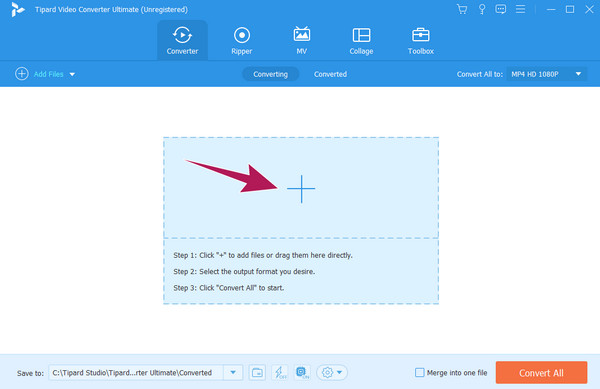
الخطوة2يمكنك البدء في اختيار التنسيق وبرنامج الترميز عندما تكون كافة الملفات موجودة. إذا كنت تريد نفس التنسيق لجميع الملفات، فانقر فوق تحويل الكل إلى خيار. ثم اختر التنسيق من النافذة الجديدة. لا تنس اختيار برنامج الترميز أيضًا.
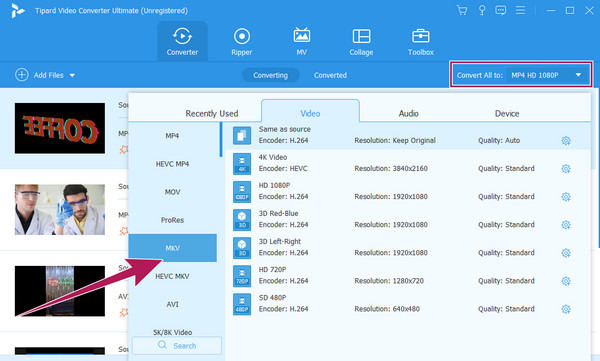
الخطوة3بهذه البساطة، يمكنك الآن الضغط على تحويل جميع زر. انتظر حتى تنتهي عملية التحويل بسرعة، ثم حاول تحميلها إلى DaVinci Resolve.
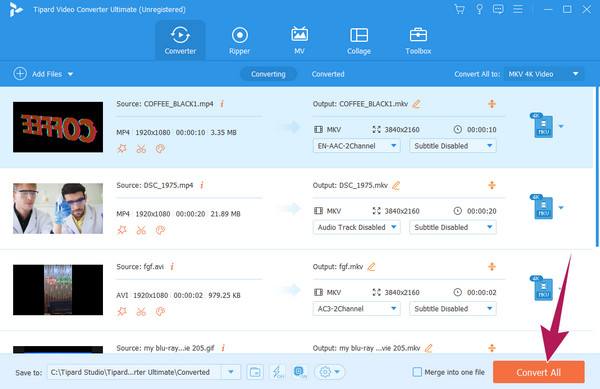
الجزء 3. الأسئلة الشائعة حول ملفات الوسائط وDaVinci Resolve
كيف يمكنني فتح تخزين الوسائط في دافينشي؟
لفتح وحدة تخزين الوسائط، انتقل إلى علامة التبويب "ملف"، وانقر فوق "استيراد الوسائط"، وافتح وحدة تخزين الوسائط الخاصة بك.
لماذا يقول دافينشي الوسائط غير متصلة بالإنترنت؟
عندما ترى هذا الحوار في البرنامج، فهذا يعني فقط أنه لا يمكنه الوصول إلى ملف الوسائط.
كيف أقوم بتحويل MP4 إلى MP3 في DaVinci Resolve؟
يمكنك فقط تحويل MP4 إلى MP3 في DaVinci Resolve إذا قمت بتصدير فيديو MP4 فقط إلى صوت. للقيام بذلك، انقر فوق الزر "تسليم" واختر خيار "الصوت فقط". ثم حدد ملف MP3 من اختيارات التنسيق وانقر فوق الزر Render All.
وفي الختام
توضح هذه المقالة كيفية إضافة مقاطع فيديو وموسيقى إلى DaVinci Resolve بثلاث طرق سهلة. كما تم تضمين أسباب وحلول خطأ الاستيراد. لاتنسى ال Tipard Video Converter Ultimate كأفضل محول ملفات يستحق الحصول عليه.







